Parādot teksta robežu ap dokumentusaturu, jūs varat vizuāli analizēt papīra platumu / augstumu un uzzināt, kā teksts tiek izkliedēts Word 2010 dokumentā. Tas arī palīdz iestatīt attēlus vajadzīgajā dokumentu apgabalā.
Lai ievietotu teksta robežu, izvēlnē Fails noklikšķiniet uz Opcijas.
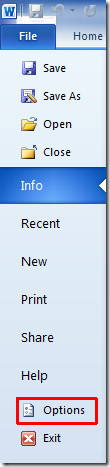
Tas atvērs Word opcijas, no kreisās sānjoslas atlasiet Papildu un galvenajā logā zem Rādīt dokumenta saturu iespējojiet opciju Rādīt teksta robežas. Noklikšķiniet uz Labi, lai turpinātu.
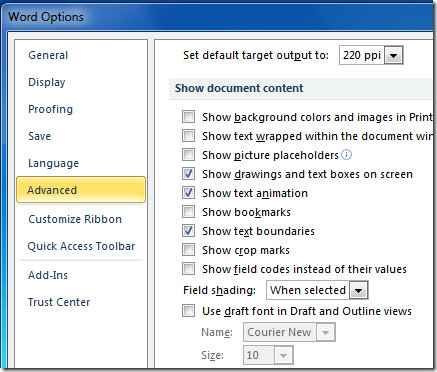
Tādējādi dokumentā tiks ievietota teksta robeža.
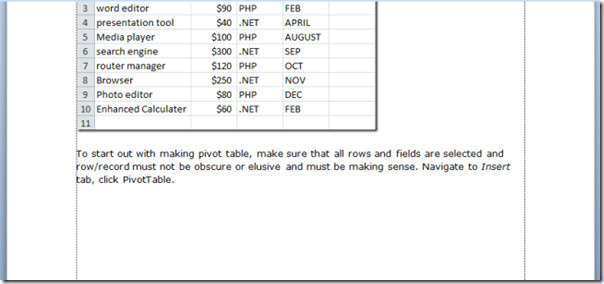
Kā parādīts iepriekš redzamajā ekrānuzņēmumā, jūs varat zināt pamata teksta struktūru un nekavējoties aizpildīt tukšumus.













Komentāri